

By Gina Barrow, Dernière mise à jour: October 7, 2022
Récemment, iOS a fait le buzz dans le monde entier à propos de la sortie de nouveaux iPhones. De nombreuses personnes ont répondu positivement et sont ravies de découvrir le nouvel iOS.
La série iPhone 14 fait la une des journaux dans le monde entier avec d'immenses fonctionnalités. L'une d'elles est la fonction de caméra à mise au point automatique que les utilisateurs apprécient le plus, en particulier ceux qui tentent de se lancer dans les blogs vidéo.
La différence de tailles est très évidente aussi, vous pouvez opter pour une taille discrète ou vous pouvez y aller en grand.
Si vous êtes l'un d'entre eux, vous vous demandez probablement comment transférer des données depuis Google Pixel à iPhone. Laissez cet article vous guider pour vous fournir les méthodes les plus pratiques.
Partie #1 : Transférez toutes vos données de Google Pixel vers iPhone avec FoneDog - Transfert de téléphonePartie 2 : Utiliser Move to iOS pour transférer des données de Google Pixel vers iPhonePartie #3 : Transférer Pixel Music de Google Pixel vers iPhonePartie #4 : Résumé
Transfert de téléphone FoneDog est l'option la plus rapide et la plus pratique que vous puissiez utiliser pour transférer des données de Google Pixel vers l'iPhone. C'est un logiciel puissant qui prend en charge tous les types de données, y compris les photos et les vidéos, et dispose même d'un convertisseur d'image. Il transfère également des contacts, des messages, etc. Vous pouvez également l'utiliser pour transférer des données d'un iPhone vers un autre iPhone.
Mobile Transfert
Transférez des fichiers entre iOS, Android et Windows PC.
Transférez et sauvegardez facilement des messages texte, des contacts, des photos, des vidéos et de la musique sur ordinateur.
Entièrement compatible avec les derniers iOS et Android.
Essai Gratuit

L'un des points forts de FoneDog Phone Transfer est le transfert multiplateforme. Vous pouvez facilement passer d'iPhone à Android et d'Android à iPhone, et vice versa. Voici la liste des fonctionnalités complètes de FoneDog Phone Transfer :
Découvrez comment fonctionne le transfert de téléphone FoneDog :
Si vous n'avez pas téléchargé FoneDog Phone Transfer, qui est le meilleur logiciel de transfert de données iPhone, vous pouvez suivre le lien et installer le logiciel en suivant les instructions à l'écran.
Une fois le logiciel téléchargé, connectez vos appareils à l'aide des câbles USB appropriés. Si c'est la première fois que vous vous connectez à l'iPhone, l'iOS vous demandera de faire confiance à cet ordinateur. Suivez les instructions pour savoir comment procéder.
FoneDog Phone Transfer reconnaîtra alors vos appareils et affichera les détails du téléphone.
Pour transférer des données de Google Pixel vers l'iPhone, commencez par accéder à l'appareil Android et sélectionnez tous les types de données que vous souhaitez transférer. Allez dans le menu de gauche et naviguez dans vos données et cochez les cases à côté de chaque élément que vous souhaitez faire passer.
Enfin, après avoir choisi tous les fichiers que vous devez transférer, cliquez sur le bouton Exporter vers en haut et sélectionnez l'iPhone parmi les choix.
Vous pouvez également utiliser le Exporter vers PC option si vous souhaitez également avoir une copie de ces fichiers. Définissez simplement une destination de fichier sur votre ordinateur et attendez.
Remarque : attendez que le processus de transfert soit terminé avant de déconnecter les deux appareils.

FoneDog Phone Transfer est idéal si vous envisagez de transférer des données sélectives vers un nouvel iPhone ou même un usagé.
La prochaine option à utiliser pour transférer des données de Google Pixel vers l'iPhone consiste à tirer parti de l'application Move to iOS. Il s'agit d'une application développée pour iOS qui aide les utilisateurs d'Android à vivre une expérience de transfert incroyable vers les iPhones.
Vous pouvez utiliser Déplacer vers iOS lorsque vous avez un tout nouveau téléphone qui n'est pas encore configuré. Sinon, vous devrez peut-être réinitialiser ou effacer tout le contenu et les paramètres avant de pouvoir utiliser cette application.
Voici un guide complet sur l'utilisation de l'application Move to iOS pour transférer des données de Google Pixel vers l'iPhone :
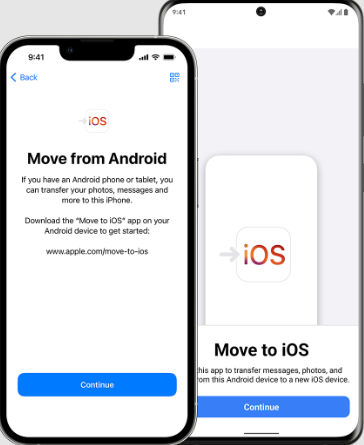
Si vous rencontrez des problèmes lors du transfert, tenez compte des points suivants :
Vous pouvez également utiliser iTunes pour transférer des données de Google Pixel vers l'iPhone. Cependant, il peut être limité à la musique uniquement. Voici un guide complet sur la façon de procéder :
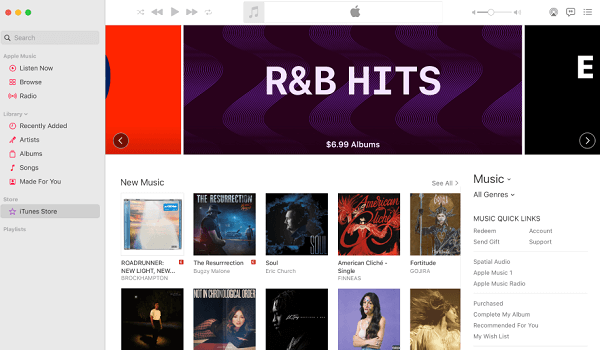
Les gens LIRE AUSSITransfert iPhone vers Samsung : Transfert de téléphone vs Smart Switch3 méthodes recommandées pour transférer un ancien iPhone vers un nouvel iPhone
Passer à un nouvel iPhone est un voyage passionnant mais aussi difficile, surtout lorsque vous transférez depuis un appareil Android.
Heureusement, vous pouvez transférer des données de Google Pixel vers l'iPhone en utilisant les 3 méthodes que nous avons répertoriées. Le plus pratique consiste à utiliser FoneDog Phone Transfer. Il s'agit d'un logiciel de transfert professionnel qui dispose de tous les outils nécessaires pour rendre le transfert plus fluide.
Il prend en charge le transfert multiplateforme, ainsi que d'autres fonctionnalités étonnantes qui sont essentielles pour passer à un nouvel appareil. La méthode suivante consiste à utiliser l'application Apple Move to iOS. Enfin, si vous envisagez uniquement de transférer votre musique, vous pouvez également utiliser iTunes pour le faire.
Nous espérons que cet article vous a aidé à passer à l'iPhone !
Laisser un commentaire
Commentaire
Transfert de périphéries
Transfer data from iPhone, Android, iOS, and Computer to Anywhere without any loss with FoneDog Phone Transfer. Such as photo, messages, contacts, music, etc.
Essai GratuitArticles Populaires
/
INTÉRESSANTTERNE
/
SIMPLEDIFFICILE
Je vous remercie! Voici vos choix:
Excellent
Évaluation: 4.8 / 5 (basé sur 80 notes)